6 Klien FTP Terbaik untuk Pengguna Mac dan Windows WordPress
Diterbitkan: 2024-07-25Sebagai pengguna WordPress, Anda mungkin berada dalam situasi di mana Anda perlu mengunggah file, mengelola konten situs web, atau mengakses server Anda dari jarak jauh. Dalam kasus seperti itu, memiliki klien File Transfer Protocol (FTP) yang andal dapat membuat hidup Anda lebih mudah. Klien FTP adalah aplikasi perangkat lunak yang memungkinkan Anda mentransfer file dengan aman antara komputer lokal dan server jarak jauh.
Dalam postingan blog ini, kita akan menjelajahi 6 klien FTP terbaik untuk pengguna Mac dan Windows, membantu Anda memilih salah satu yang paling sesuai dengan alur kerja WordPress Anda.
Apa Itu Klien FTP dan Mengapa Anda Membutuhkannya?
Klien FTP (File Transfer Protocol) adalah aplikasi perangkat lunak yang memungkinkan Anda terhubung ke server jarak jauh dan mentransfer file antara komputer lokal Anda dan server. Klien FTP menyediakan antarmuka yang ramah pengguna, sehingga memudahkan navigasi sistem file server, mengunggah, mengunduh, dan mengelola file.
Klien FTP biasanya mendukung berbagai protokol, termasuk:
- FTP (File Transfer Protocol) : Protokol tradisional dan banyak digunakan untuk mentransfer file melalui internet.
- FTPS (FTP over SSL/TLS) : Versi FTP yang lebih aman yang mengenkripsi transfer file.
- SFTP (SSH File Transfer Protocol) : Protokol transfer file aman yang menggunakan SSH (Secure Shell) untuk enkripsi dan otentikasi.
Sebagai pengguna WordPress, Anda mungkin berada dalam situasi di mana Anda perlu berinteraksi dengan file dan server situs web Anda. Klien FTP dapat menjadi alat penting untuk berbagai tugas, termasuk:
- Mengunggah Tema, Plugin, dan File : Saat Anda ingin menginstal tema atau plugin WordPress baru, atau membuat perubahan pada file situs web Anda, klien FTP memungkinkan Anda mengunggah file yang diperlukan ke server Anda.
- Mengelola File WordPress : Klien FTP memungkinkan Anda mengakses dan mengedit file WordPress Anda, seperti folder
wp-content, yang berisi tema, plugin, dan media yang Anda unggah. - Pemecahan Masalah : Jika Anda mengalami masalah dengan situs WordPress Anda, Anda dapat menggunakan klien FTP untuk mengakses file server Anda dan mendiagnosis masalahnya. Ini bisa sangat berguna ketika menghadapi konflik plugin atau tema, atau ketika mencoba memperbaiki situs web yang rusak.
- Mencadangkan dan Memulihkan File : Klien FTP dapat digunakan untuk mengunduh cadangan lengkap situs WordPress Anda, yang dapat sangat berharga jika terjadi bencana situs web atau ketika Anda perlu memindahkan situs Anda ke server baru.
- Pembaruan Situs Otomatis : Beberapa klien FTP menawarkan kemampuan skrip dan otomatisasi, yang dapat membantu menyederhanakan tugas manajemen WordPress Anda, seperti memperbarui tema dan plugin secara otomatis.
Dengan menggunakan klien FTP, pengguna WordPress dapat mengelola file situs web mereka dengan aman dan efisien, mengunggah konten baru, dan memecahkan masalah, menjadikannya alat penting dalam kotak peralatan WordPress mereka.
Cara Menggunakan Klien FTP
Berikut panduan langkah demi langkah tentang cara menggunakan klien FTP:
- Pilih Klien FTP : Ada berbagai aplikasi klien FTP yang tersedia, baik gratis maupun berbayar. Beberapa opsi populer termasuk FileZilla, WinSCP, CyberDuck, dan FireFTP (untuk Firefox). Pilih salah satu yang paling sesuai dengan kebutuhan dan preferensi Anda.
- Dapatkan Detail Koneksi FTP : Untuk terhubung ke server situs web Anda, Anda memerlukan informasi berikut:
- Alamat server FTP (juga dikenal sebagai "host")
- nama pengguna FTP
- kata sandi FTP
- Nomor port FTP (biasanya 21 untuk FTP standar, atau 22 untuk SFTP)
Biasanya Anda dapat menemukan detail ini di dasbor akun hosting web Anda atau dengan menghubungi tim dukungan host web Anda.
- Hubungkan ke Server FTP :
- Buka aplikasi klien FTP Anda.
- Di antarmuka klien, cari opsi untuk “Hubungkan” atau “Buka koneksi baru.”
- Masukkan alamat server FTP, nama pengguna, kata sandi, dan nomor port (jika berbeda dari default).
- Klik "Hubungkan" atau tombol serupa untuk membuat koneksi FTP.
- Navigasi Sistem File :
- Setelah terhubung, Anda akan melihat struktur file server jarak jauh di sisi kanan antarmuka klien FTP.
- Anda dapat menavigasi folder dengan mengklik dua kali pada folder tersebut.
- Sisi kiri antarmuka biasanya mewakili sistem file komputer lokal Anda, memungkinkan Anda menelusuri dan memilih file untuk diunggah atau diunduh.
- Unggah dan Unduh File :
- Untuk mengunggah file ke server, cukup drag dan drop file dari sistem file lokal Anda ke struktur file server jauh.
- Untuk mengunduh file dari server, cari file di struktur file jarak jauh dan seret dan lepas ke sistem file lokal Anda.
- Anda juga dapat menggunakan tombol “Unggah” dan “Unduh” atau menu klik kanan untuk memulai transfer file.
- Kelola File dan Folder :
- Klien FTP biasanya menyediakan opsi untuk membuat folder baru, mengganti nama file dan folder, menghapus item, dan melakukan tugas manajemen file lainnya pada sistem file lokal dan jarak jauh.
- Jelajahi menu klien FTP dan opsi klik kanan untuk mengenal fitur manajemen file yang tersedia.
- Putuskan sambungan dari Server FTP :
- Ketika Anda selesai dengan tugas FTP Anda, pastikan untuk memutuskan sambungan dari server dengan mengklik tombol “Putuskan” atau menutup aplikasi klien FTP.
Ingat, selalu berhati-hatilah saat menangani file situs web Anda, dan pastikan untuk membuat cadangan sebelum membuat perubahan signifikan. Biasakan diri Anda dengan fitur dan opsi klien FTP Anda untuk memastikan pengalaman manajemen file yang lancar dan efisien.
6 Klien FTP Terbaik untuk Pengguna Mac dan Windows WordPress
Berikut adalah 6 klien FTP terbaik untuk pengguna Mac dan Windows WordPress:
- FileZilla
- WinSCP
- bebek dunia maya
- Cangkang Aman SSH
- Mengirimkan
- Angkat Fork
Mari selami detail setiap klien FTP:
1. FileZilla

FileZilla adalah klien FTP sumber terbuka dan gratis yang tersedia untuk Mac dan Windows. Ini adalah salah satu klien FTP yang paling populer dan banyak digunakan karena fitur-fiturnya yang kuat dan kemudahan penggunaannya.
Fitur Utama:
- Antarmuka pengguna yang intuitif
- Dukungan untuk protokol FTP, FTPS, dan SFTP
- Transfer file seret dan lepas
- Bookmark dan pengelola situs
- Pembatasan bandwidth
- Lanjutkan transfer yang terputus
- Dukungan multibahasa
Mengapa ini bagus untuk pengguna WordPress:
FileZilla adalah pilihan yang sangat baik bagi pengguna WordPress karena mendukung semua protokol transfer file yang diperlukan, termasuk SFTP, yang merupakan alternatif yang lebih aman dibandingkan FTP tradisional. Ini juga menyediakan antarmuka yang ramah pengguna, membuatnya mudah untuk menavigasi dan mengelola file WordPress Anda.

2. WinSCP
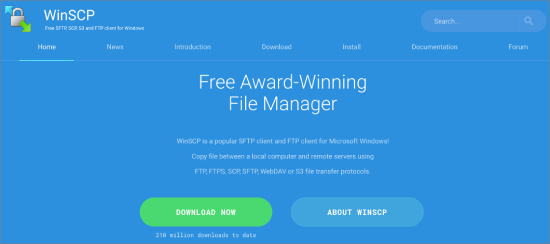
WinSCP adalah klien SFTP dan FTP sumber terbuka dan gratis untuk Windows. Ini dikenal dengan fitur-fitur canggih dan transfer file yang aman.
Fitur Utama:
- Mendukung protokol SFTP, SCP, FTP, dan WebDAV
- Kemampuan sinkronisasi dan mirroring
- Alat skrip dan otomatisasi
- Editor teks terintegrasi
- Perbandingan direktori dan penampil perbedaan file
Mengapa ini bagus untuk pengguna WordPress:
WinSCP adalah pilihan tepat untuk pengguna WordPress berbasis Windows yang mengutamakan keamanan dan fitur-fitur canggih. Dukungannya terhadap protokol SFTP dan SCP memastikan bahwa transfer file Anda dienkripsi, dan alat skrip serta otomatisasinya dapat menyederhanakan tugas manajemen WordPress Anda.
3. Bebek Siber
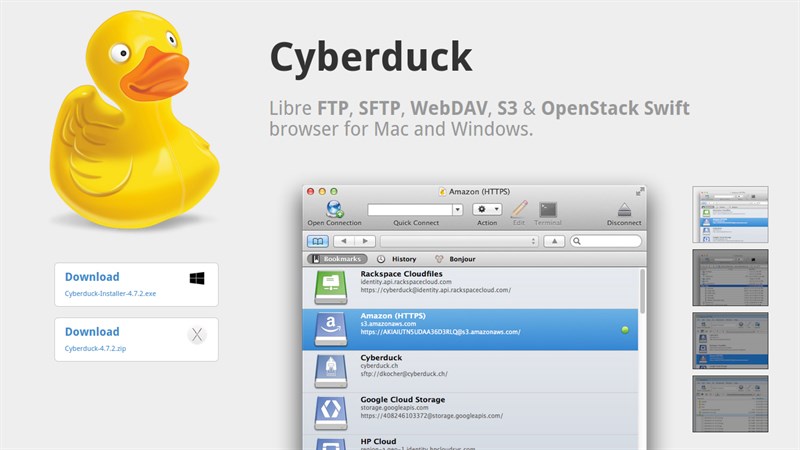
Cyberduck adalah klien FTP, SFTP, dan WebDAV gratis dan sumber terbuka untuk Mac dan Windows. Ini dikenal karena kesederhanaan dan antarmuka yang ramah pengguna.
Fitur Utama:
- Dukungan untuk berbagai protokol, termasuk FTP, FTPS, SFTP, dan WebDAV
- Bookmark dan pengelola situs
- Integrasi dengan layanan penyimpanan cloud (misalnya Amazon S3, Dropbox, Google Drive)
- Pratinjau gambar mini untuk file media
- Transfer file seret dan lepas
Mengapa ini bagus untuk pengguna WordPress:
Cyberduck adalah pilihan yang sangat baik untuk pengguna WordPress berbasis Mac yang menghargai antarmuka yang bersih dan intuitif. Dukungannya terhadap berbagai protokol dan integrasi penyimpanan cloud menjadikannya alat serbaguna untuk mengelola file WordPress Anda.
4. Cangkang Aman SSH
SSH Secure Shell adalah klien FTP komersial untuk Windows yang berfokus pada keamanan dan fitur-fitur canggih.
Fitur Utama:
- Mendukung protokol SFTP, SCP, dan SSH
- Transfer file seret dan lepas
- Editor teks terintegrasi
- Sinkronisasi file otomatis
- Terminal cangkang aman
- Pengaturan keamanan tingkat lanjut
Mengapa ini bagus untuk pengguna WordPress:
SSH Secure Shell adalah pilihan tepat untuk pengguna WordPress berbasis Windows yang mengutamakan keamanan dan membutuhkan fitur-fitur canggih. Dukungannya untuk SFTP dan SCP memastikan bahwa transfer file Anda dienkripsi, dan editor teks terintegrasi serta alat otomatisasi dapat menyederhanakan tugas manajemen WordPress Anda.
5. Mengirimkan
Transmit adalah klien FTP populer untuk Mac, dikenal karena desainnya yang ramping dan fitur-fiturnya yang canggih.
Fitur Utama:
- Dukungan untuk FTP, FTPS, SFTP, Amazon S3, dan protokol lainnya
- Antarmuka yang intuitif dan menarik secara visual
- Sinkronisasi dan pencerminan folder
- Integrasi WebDAV dan penyimpanan cloud
- Editor teks bawaan
- Kemampuan otomatisasi dan skrip
Mengapa ini bagus untuk pengguna WordPress:
Transmit adalah pilihan ideal bagi pengguna WordPress berbasis Mac yang menghargai antarmuka yang halus dan ramah pengguna. Dukungannya terhadap berbagai protokol, integrasi penyimpanan cloud, dan alat otomatisasi menjadikannya klien FTP yang serbaguna dan kuat untuk mengelola situs WordPress Anda.
6. Lift Fork
ForkLift adalah klien FTP luar biasa lainnya untuk Mac, menawarkan pengalaman pengguna yang kaya fitur dan dapat disesuaikan.
Fitur Utama:
- Dukungan untuk FTP, FTPS, SFTP, Amazon S3, dan protokol lainnya
- Manajer file panel ganda
- Sinkronisasi file otomatis
- Editor teks dan pratinjau bawaan
- Pintasan keyboard yang dapat disesuaikan
- Integrasi dengan macOS Finder dan aplikasi lainnya
Mengapa ini bagus untuk pengguna WordPress:
ForkLift adalah pilihan tepat untuk pengguna WordPress berbasis Mac yang menghargai klien FTP yang sangat dapat disesuaikan dan kuat. Manajer file dua panel, editor teks, dan integrasi dengan fitur macOS menjadikannya alat serbaguna untuk mengelola file dan alur kerja WordPress Anda.
Memilih Klien FTP yang Tepat untuk Kebutuhan WordPress Anda
Saat memilih klien FTP untuk alur kerja WordPress Anda, pertimbangkan faktor-faktor berikut:
- Sistem operasi : Pilih klien FTP yang kompatibel dengan sistem operasi Anda (Mac atau Windows).
- Keamanan : Jika Anda perlu mentransfer informasi sensitif, carilah klien FTP yang mendukung protokol aman seperti SFTP atau FTPS.
- Fitur : Evaluasi fitur-fitur yang penting bagi Anda, seperti sinkronisasi file, alat otomatisasi, dan integrasi dengan aplikasi lain.
- Kemudahan penggunaan : Pertimbangkan antarmuka pengguna dan pengalaman pengguna secara keseluruhan untuk memastikan bahwa klien FTP selaras dengan alur kerja dan preferensi Anda.
- Biaya : Putuskan apakah Anda memerlukan klien FTP gratis atau berbayar, bergantung pada anggaran dan persyaratan fitur Anda.
Dengan mempertimbangkan faktor-faktor ini, Anda dapat memilih klien FTP terbaik yang akan menyederhanakan tugas manajemen WordPress Anda dan meningkatkan produktivitas Anda secara keseluruhan.
Kesimpulan
Sebagai pengguna WordPress, memiliki klien FTP yang andal sangat penting untuk mengelola file situs web Anda, memecahkan masalah, dan menjaga situs Anda tetap aman dan terkini. Klien FTP yang disorot dalam artikel ini – FileZilla, WinSCP, CyberDuck, dan FireFTP – semuanya merupakan pilihan bagus yang memenuhi kebutuhan pengguna Mac dan Windows.
FileZilla adalah favorit lintas platform, menawarkan antarmuka yang ramah pengguna, fitur tangguh, dan dukungan untuk berbagai protokol. WinSCP adalah pilihan bagus untuk pengguna Windows, dengan desain intuitif, kemampuan skrip, dan integrasi dengan PuTTY. CyberDuck adalah pilihan populer bagi pengguna Mac, menyediakan antarmuka yang bersih dan integrasi penyimpanan cloud yang ekstensif. FireFTP, sebagai klien berbasis browser, sangat ideal bagi mereka yang lebih memilih untuk menyimpan alat FTP mereka di dalam browser web.
Saat memilih klien FTP terbaik untuk situs WordPress Anda, pertimbangkan sistem operasi Anda, fitur yang Anda perlukan, tingkat keamanan yang Anda perlukan, dan preferensi pengalaman pengguna Anda secara keseluruhan. Bereksperimenlah dengan beberapa opsi yang disebutkan untuk menentukan mana yang sesuai dengan alur kerja Anda dan memberikan pengalaman manajemen file yang paling efisien.
Apa pun klien FTP yang Anda pilih, menguasai penggunaannya akan memberdayakan Anda untuk mengambil kendali penuh atas situs WordPress Anda, memastikan pembaruan lancar, pemecahan masalah lancar, dan kehadiran online yang aman untuk bisnis atau blog pribadi Anda.
